Standardmäßig werden Sie nach der Installation von Windows Server 2019, 2016, ... automatisch mit dem lokalen Administratorkonto angemeldet.
Info:
Dies ist zwar kein Problem, aber einige Benutzer möchten, dass ihr Benutzername persönlicher ist (z. B. „Stefan“ oder „Robert“). Wenn Sie Windows 10 einrichten, erstellen Sie im Rahmen der Installation ein neues Konto. Dies ist standardmäßig ein Administratorkonto. Das integrierte Administratorkonto wird automatisch deaktiviert.
Dies ist zwar kein Problem, aber einige Benutzer möchten, dass ihr Benutzername persönlicher ist (z. B. „Stefan“ oder „Robert“). Wenn Sie Windows 10 einrichten, erstellen Sie im Rahmen der Installation ein neues Konto. Dies ist standardmäßig ein Administratorkonto. Das integrierte Administratorkonto wird automatisch deaktiviert.
Ändern Sie einfach "Administrator" in einen eigenen Benutzernamen auf MS Windows Server!
1. Einfach Windows + R Tastenkombination2. Geben Sie lusrmgr.msc ein und drücken Sie die Eingabetaste
3. Erweitern Sie "Benutzer" und einfach auf Administrator Rechtsklick ausführen
4. Und den Administrator umbenennen
( ... siehe Bild-1 Punkt 1 bis 4)
PS:
Es scheint jedoch besser zu sein, ein neues Benutzerkonto zu erstellen und dieses Konto zur allgemeinen Verwendung zur Administratorgruppe hinzuzufügen. Das eingebaute Administratorkonto verfügt über alle erhöhten Berechtigungen, wenn ich mich nicht irre, und erhält daher keine UAC-Eingabeaufforderungen, was für die Sicherheit nicht sehr gut ist. Das integrierte Administratorkonto kann man mit seinem Standardnamen belassen und ein neues Benutzerkonto mit Ihrem täglichen Anmeldenamen erstellen.
| (Bild-1) Server Administrator Login Name schnell ändern! |
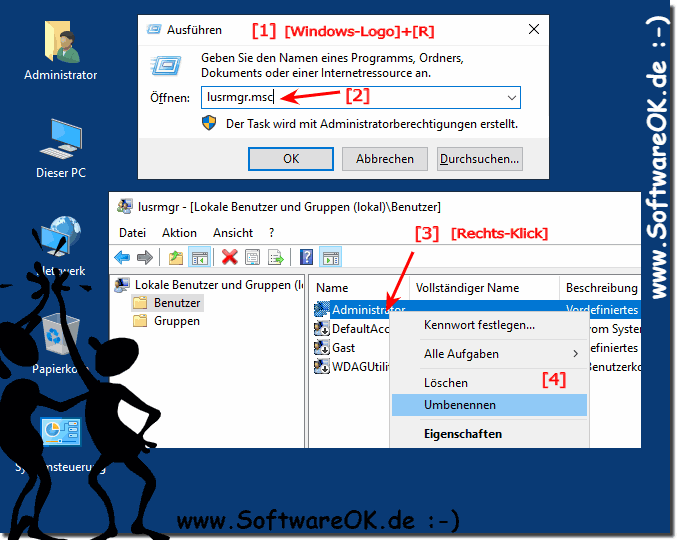 |
PS:
Sie können das integrierte Administratorkonto unter MS Windows Server nicht mit der üblichen Einstellungs-App umbenennen, daher müssen Sie etwas weiter gehen. Selbst wenn Sie ein neues Konto erstellen, wird Ihr Administratorkonto weiterhin auf dem Anmeldebildschirm angezeigt.
